Imprimarea designurilor din Canva fără pixelare este importantă pentru a asigura calitatea produselor tale. Articolul de astăzi te va ghida cum să imprimi designuri Canva fără pixelare pentru a ajuta produsul să fie clar și standard.
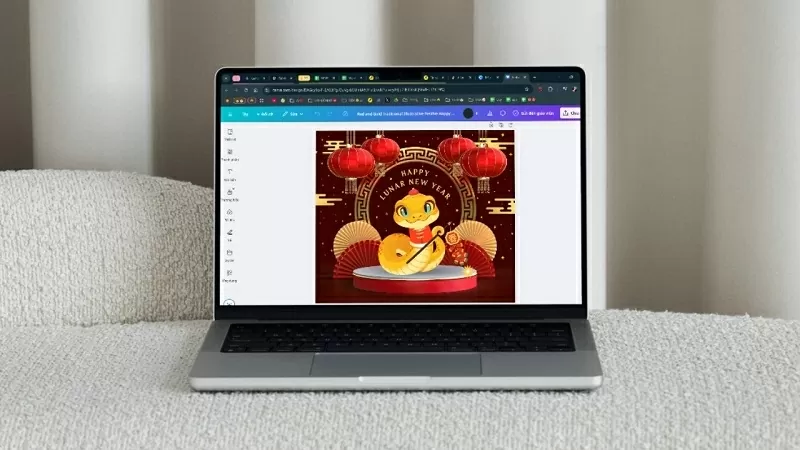 |
1. Folosește mărimea potrivită
Pentru a imprima clar și precis designurile pe Canva, este extrem de important să utilizați dimensiunile corecte. Vă recomandăm să setați dimensiunile designului în centimetri (cm), deoarece acesta este standardul pentru imprimare și ajută la asigurarea proporțiilor corecte.
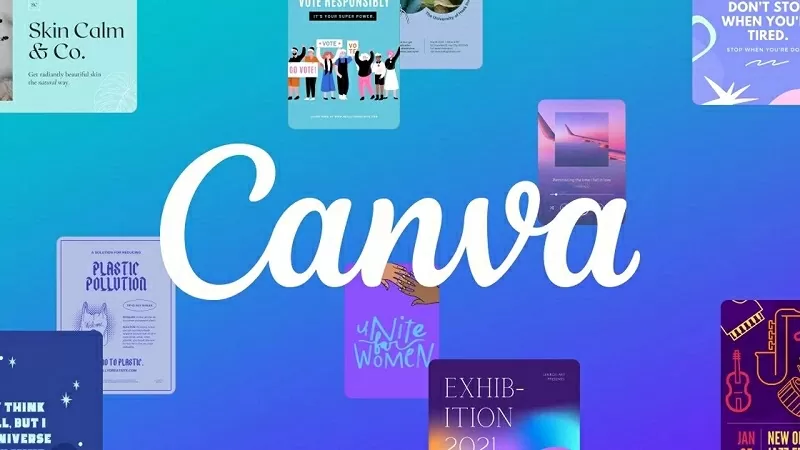 |
Acest lucru este util în special atunci când imprimați produse precum postere, cărți de vizită sau pliante, ajutându-vă să obțineți rezultatele dorite.
Pentru a verifica dimensiunea modelului pe care doriți să îl imprimați, urmați acești pași simpli:
Pasul 1: În fișierul de design pe care doriți să îl imprimați, faceți clic pe Redimensionare, apoi selectați Personalizare dimensiune.
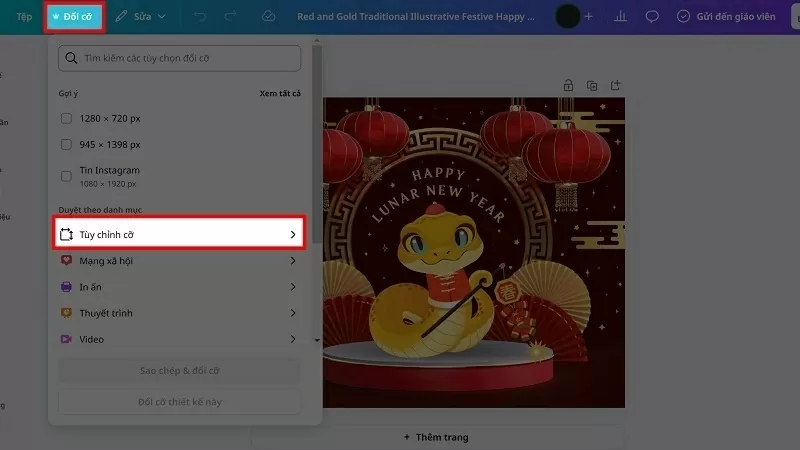 |
Pasul 2: În secțiunea Unitate, faceți clic pe Cm în loc de px-ul obișnuit.
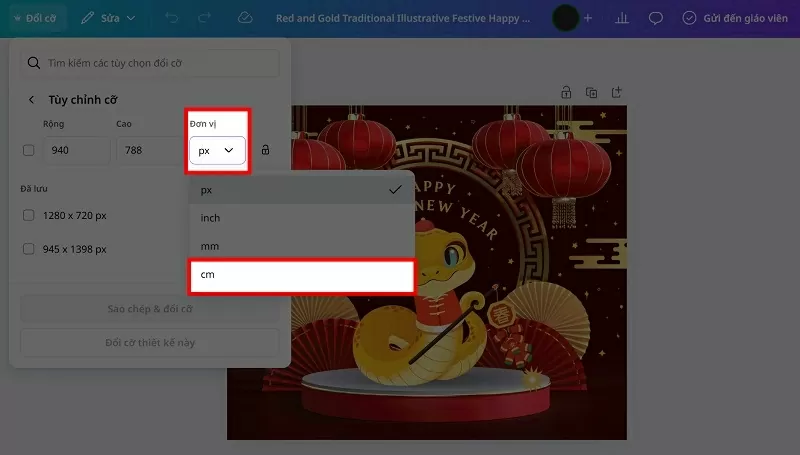 |
Pasul 3: Apoi, ajustați dimensiunea designului de la secțiunea Dimensiune în cm pentru a se potrivi și bifați caseta. În final, faceți clic pe Schimbare dimensiune design pentru a finaliza.
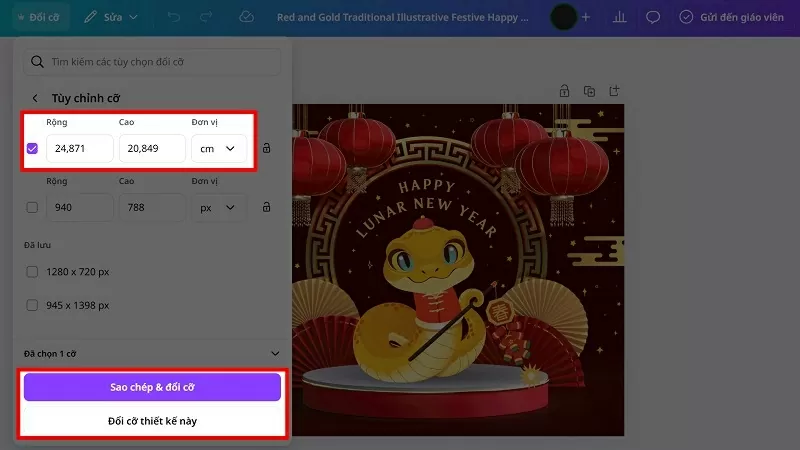 |
2. Măriți dimensiunea fișierului de design
Pentru a imprima modele Canva clar și fără întreruperi, măriți scara modelului. De exemplu, dacă doriți să imprimați un model de 3x3 cm în Canva, puteți mări scara la 100x100 cm.
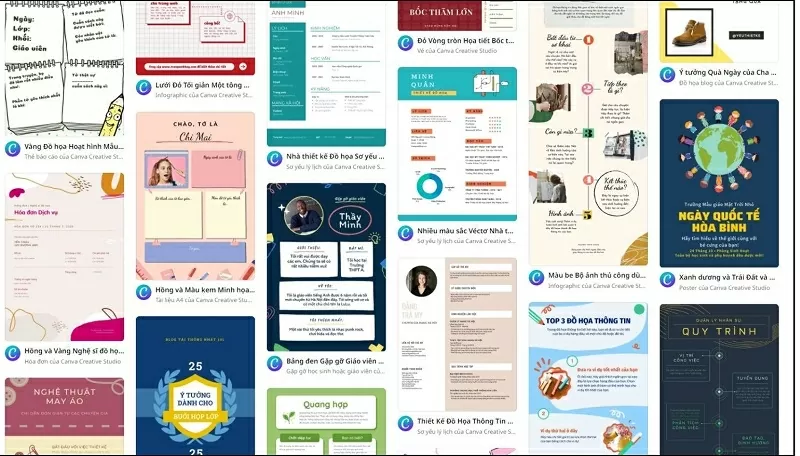 |
Deși dimensiunile lungimii și lățimii rămân aceleași la imprimare, mărirea fișierului îi va oferi o rezoluție mai mare, asigurând că imaginea este clară și nu este neclară. Acesta este un sfat mic, dar foarte eficient, pe care îl puteți aplica pentru a obține cele mai frumoase și de înaltă calitate printuri!
Aplică cele 2 sfaturi de mai sus și poți imprima modele Canvan transparente. Mulțumesc pentru vizionare.
Sursă


![[Foto] Deschiderea Festivalului Cultural Mondial de la Hanoi](https://vphoto.vietnam.vn/thumb/1200x675/vietnam/resource/IMAGE/2025/10/10/1760113426728_ndo_br_lehoi-khaimac-jpg.webp)

![[Fotografie] Meșteșug unic de țesut pălării de cal Phu Gia](https://vphoto.vietnam.vn/thumb/1200x675/vietnam/resource/IMAGE/2025/10/10/1760084018320_ndo_br_01-jpg.webp)


![[Foto] Orașul Ho Și Min strălucește cu steaguri și flori în ajunul Primului Congres al Partidului, mandatul 2025-2030](https://vphoto.vietnam.vn/thumb/1200x675/vietnam/resource/IMAGE/2025/10/10/1760102923219_ndo_br_thiet-ke-chua-co-ten-43-png.webp)


























































































Comentariu (0)